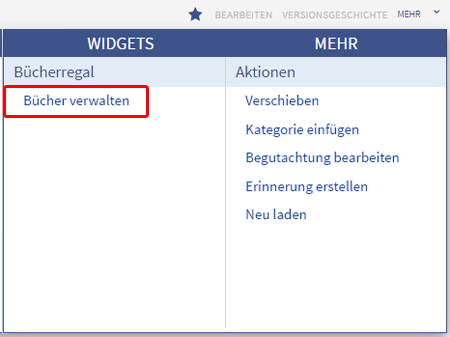Bookmaker
-
- vor 7 Jahren zuletzt von Systembenutzer bearbeitet
-
-
- Diese Seite ist veraltet
| Bookmaker - Ordnen Sie Ihre Inhalte durch das Erstellen von Handbüchern! |
Was ist Bookmaker?[Bearbeiten | Quelltext bearbeiten]
Das Paket Bookmaker erweitert Ihre BlueSpice Distribution um die Möglichkeit, Artikel zu Büchern zusammenzustellen. Diese Bücher enthalten komfortable Navigationsmöglichkeiten (per Inhaltsverzeichnis oder Kapitelnavigation) und können bei Bedarf auch im pdf-Format ausgegeben werden. Die Ausgabe als pdf erfolgt mit einem individuell gestaltbaren Deckblatt, einem klickbaren Inhaltsverzeichnis und allen Anhängen aus den enthaltenen Artikeln.
Bookmaker wird vor allem in Dokumentationsplattformen eingesetzt und bietet wesentliche Vorteile bei der Erstellung von Online-Handbüchern.
Inhaltsverzeichnis
Use Cases: Warum sollte ich Bookmaker nutzen?[Bearbeiten | Quelltext bearbeiten]
Möchten Sie
- Ihren Mitarbeitern thematisch zusammenhängende Artikelsammlungen, Handbücher, Dokumentationen oder strukturierte Lernmaterialien bieten?
- dafür sorgen, dass Nutzer Inhalte im Wiki systematisch lesen können?
- Inhalte Ihres Wikis exportieren, um es Mitarbeitern oder Kunden für unterschiedlichste Zwecke (Außendiensteinsätze, Marketing, Schulungen, Kundeninformationen usw.) zur Verfügung stellen zu können?
Bookmaker unterstützt Sie bei all diesen Vorgängen!
Wie nutze ich Bookmaker? (Schritt für Schritt)[Bearbeiten | Quelltext bearbeiten]
Bücherverwaltung: Wo finde ich die Funktionen von Bookmaker?[Bearbeiten | Quelltext bearbeiten]
Schritt 1: Klicken Sie auf Mehr am oberen rechten Rand eines Artikels, um Ihre Widgetbar aufzurufen.
Schritt 2: Unter der Überschrift Bücherregal finden Sie den Eintrag Bücher verwalten. Klicken Sie auf diesen Link, um eine Übersicht mit allen im Wiki vorhandenen Büchern zu sehen.
Über die Schaltflächen am Kopf der Seite haben Sie folgende Möglichkeiten:
- Buch hinzufügen: Klicken Sie auf die erste Schaltfläche, um einen Dialog zu öffnen, in dem Sie den Titel eines neuen Buches angeben können.
- Buch kopieren: Wählen Sie ein bestehendes Buch aus und klicken Sie auf die zweite Schaltfläche, um dieses Buch zu kopieren. Danach können Sie das neue Buch nach Belieben anpassen.
- Buch bearbeiten: Markieren Sie ein bestehendes Buch und klicken Sie auf die dritte Schaltfläche, um den Bucheditor zu öffnen. Hier können Sie Artikel zum Buch hinzufügen, löschen, oder per Drag background-color: #ffffff; border-left: 20px solid #98A7C4; margin-bottom: 0.4em; margin-left: auto; margin-right: auto; width: 100%;" border="0" cellspacing="2" cellpadding="5"
|- || Das BlueSpice Paket Bookmaker ist Teil von BlueSpice pro. Es kann auch als Erweiterungspaket im Shop erworben werden.
|}